Centos7架設NMP服務器筆記
安裝centos7.3
1、從mirrors.163.com下載7.3
2、準備虛擬機vitualbox,網絡我使用的橋接到無線網卡,直接連我到路由器,IP自動分配(本來想搞靜態IP的,搞了好久沒成功,各種問題層出不窮)
3、安裝模式我選擇的Mini安裝,後面雖然要安裝各種軟件,解決問題,但學到不少linux知識。安裝過程註意開啟網卡
4、安裝完畢後,設置系統環境
4.1、設置selinux關閉 ,不設置這個,後面架設網站的時候各種問題,我被權限問題問題折騰了2天,就是這個問題搞的怪。
命令:setenforce 0 //暫時關閉,沒什麽用
文件設置:vi /etc/selinux/config 修改:SELINUX=disabled //這是永久生效
這裏最好重啟一下。
4.2、安裝完畢後,首先看一下IP:ip addr,然後用mobaxterm終端連接軟件連上去。註意mobaxterm去官網下載,別被有後門的軟件鉆了空子。
4.3、mobaxterm安裝後,用ssl連接上虛擬機。
4.4、最小安裝是沒有wget工具可以用的,第一步要安裝wget,有了這一個下載工具,就可以在可信站點下載要安裝的軟件了。直接yum install wget
4.5、由於rpm安裝太費時間了,而我所需要的軟件都是常用的軟件,可以從鏡像點安裝,所以全部采用yum安裝。接下來是替換默認的yum源為163。
替換yun源見網易的文檔:http://mirrors.163.com/.help/centos.html。
下載到centos7的yum源( http://mirrors.163.com/.help/CentOS7-Base-163.repo ) 後,上傳到虛擬機。這時上傳采用mobaxterm這個終端軟件。所以一定要用這個連接服務器。上傳操作只要把下載到的文件拖到左邊的窗口就行了。然後先備份原來的,再復制163的到目標位置。
命令:
mv CentOS-Base.repo CentOS-Base.repo.bak
cp ~/CentOS7-Base-163.repo /etc/yum.repos.d/ CentOS-Base.repo
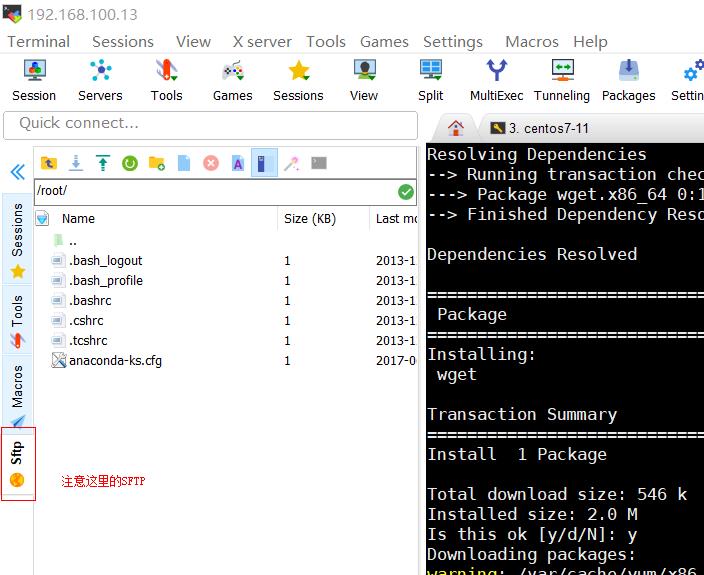
安裝Nginx1.3
安裝文檔:http://nginx.org/en/linux_packages.html#mainline
1、創建nginx的yum源
命令:vi /etc/yum.repos.d/nginx.repo
復制yum源內容:
[nginx]
name=nginx repo
baseurl=http://nginx.org/packages/mainline/centos/7/$basearch/
gpgcheck=0
enabled=1
2、yum install nginx
3、查看:systemctl status nginx
4、啟動:systemctl start nginx
5、加入系統啟動項:systemctl enable nginx
6、開放80端口:
firewall-cmd --permanent --zone=public --add-port=80/tcp
systemctl restart firewalld
firewall-cmd --list-ports
7、初步測試:在主機上用瀏覽器,http://IP,出現下圖,表示nginx正常運行。
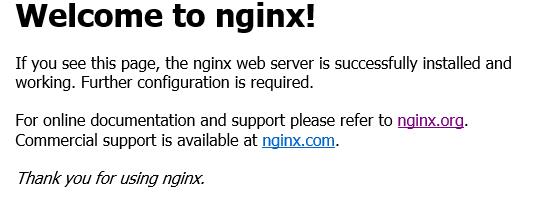
8、建立網站目錄,準備以後放網站文件。先建立一個index.html,測試
mkdir -p /data/www/
cd /data/www/
vi index.html
<html>
<head>
<title>hello</title>
</head>
<body>
<h1> this is my site</h1>
</body>
</html>
9、配置自己的網站
9.1、備份nginx的配置文件:cp /etc/nginx/conf.d/default.conf /etc/nginx/conf.d/default.conf.bak
9.2、修改配置文件:vi /etc/nginx/conf.d/default.conf
------------------修改下面一段就行---------------
location / {
root /data/www;
index index.html index.htm;
}
----------------即:root後面的路徑----------------
9.3、重啟:systemctl restart nginx
9.4、在宿主機上再次測試,可以出現index.html的頁面。
PHP-FPM5.6 安裝
1、安裝epel:
[[email protected] ~]# wget http://dl.fedoraproject.org/pub/epel/epel-release-latest-7.noarch.rpm
[[email protected] ~]# rpm -ivh epel-release-latest-7.noarch.rpm
[[email protected] ~]# yum repolist ##檢查是否已添加至源列表
2、安裝remi yum源
rpm -ivh http://rpms.famillecollet.com/enterprise/remi-release-7.rpm
###或者安裝IUS倉庫#####
rpm -ivh https://centos7.iuscommunity.org/ius-release.rpm
3、查看php版本
yum search php-fpm
4、安裝php-fpm
#yum --enablerepo=remi,remi-php56 install php-fpm php-common php-mysql php-opcache php-pear php-gd php-devel php-mbstring php-mcrypt php-cli php-pdo php-xml
#yum list installed | grep php
#systemctl enable php-fpm
#systemctl start php-fpm
5、啟動PHP和設置系統啟動項
systemctl enable php-fpm
systemctl start php-fpm
mysql 安裝:
1、去官網找yum源:
https://dev.mysql.com/downloads/repo/yum/
2、下載yum配置文件:
wget https://dev.mysql.com/get/mysql57-community-release-el7-11.noarch.rpm
我下載的是5.7版本
3、下載回來的是rpm包,安裝rpm包
rpm -Uvh mysql57-community-release-el7-11.noarch.rpm
安裝後可以查看倉庫有沒有mysql :yum repolist all | grep mysql
4、真正安裝mysql,安裝文件名是從Mysql安裝文檔中找到的,即:mysql-community-server
yum install mysql-community-server
mysql安裝向導網址:https://dev.mysql.com/doc/mysql-yum-repo-quick-guide/en/
5、安裝後,啟動mysql
systemctl start mysqld
systemctl status mysqld 查看啟動狀態
6、查看root密碼:
grep ‘temporary password‘ /var/log/mysqld.log
//從官網的安裝向導裏面看的。
7、修改root密碼
7.1、先登陸到mysql
mysql -uroot -p
7.2、然後會提示輸入密碼,將6看到的密碼,復制進去,回車
Enter password:
//進入mysql shell,出現提示符:mysql>
7.3、在提示符後面輸入命令:
alter user [email protected] identified by [email protected];
7.4、測試mysql
create database test;
use test;
create table test1(col1 int,col2 varchar(20));
desc test1;
mysql>quit;
8、安裝phpMyAdmin
為了不開遠程3306端口,增強安全性,通過phpMyAdmin管理數據庫
這裏遇到一個坑,搞了一個下午,官方的phpmyadmin配置文件沒有port/user/passwd字段,需要手工增加配置
8.1、下載phpMyAdmin4.7,從官網下很慢,所以從華軍軟件園下載。
8.2、通過Mobaxterm上傳,解壓: unzip -d 目標路徑 /zip文件路徑
8.3、最重要的,改配置文件。在解壓出來的文件夾,找到 config.sample.inc.php
改名: mv config.sample.inc.php config.inc.php
其他有註釋的不管,改如下幾個配置項:
/* Server parameters */
$cfg[‘Servers‘][$i][‘host‘] = ‘localhost‘;
$cfg[‘Servers‘][$i][‘port‘] = ‘3306‘;//註意這裏,默認是沒有這一項的,要手工增加
$cfg[‘Servers‘][$i][‘user‘] = ‘root‘;//註意這裏,默認是沒有這一項的,要手工增加
$cfg[‘Servers‘][$i][‘password‘][email protected];//註意這裏,默認是沒有這一項的,要手工增加
8.4、ip訪問,測試是否成功

Centos7架設NMP服務器筆記
